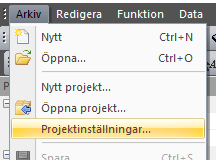
Ibland vill man ta mått och position från en pdf ritninens ritning. Eller så är det de ända du har att utgå ifrån. Tyvärr kan inte Geo vrida en pdf ritning direkt eller konvertera den till geo anpassad fil. AutoCAD har möjligheten att konvertera en .pdf till .dwg ritning men tyvärr är pdf ritningar inte alltid skalenliga och man måste vara mycket försiktig med sådana konverterade .dwg. Dessutom, som i mitt fall, så har många utsättare som är nybörjare inte tillgång till AutoCAD utan har endast SBG Geo. Delvis är det pga att företaget inte vill spendera pengar på AutoCAD och ibland tycker de att Geo är fullkomlig. Så det här avsnittet vänder sig just till sådana som ni.
12.1 Konvertera först pdf till en bildfil.
Till att börja med, behöver du konvertera en pdf-ritningen till något bildformat. På nätet finns det många program. Det är bara skriva pdf to png (eller jpg) i sökmotorn och så får du förslag på hemsidor. Adobe har denna funktion mot betalning men det finns också gratis program. T. ex.: www.pdf2jpg.net. I värsta fall kan man ta ett skärmklipp och använda den som en bild på pdf:en. Men det brukar sällan bli av bra kvalitet. Ju högre kvalitet på bilden desto bättre.
12.2 Förberedelse
12.2.1 Registrera passpunktsfilen
Innan du börjar vrida i geo måste du ha sett till att skaffa koordinater i rätt koordinatsystem som ska tjäna som gemensamma passpunkter. Del 10 visar hur man kan t.ex skaffa från hitta.se medan del 11 orienterar sig mot Google Earth Pro i fall du absolut inte har någon alls möjlighet annars att få tag på koordinater. Man kan klara sig för hand med en lista men jag väljer för enkelhetens skull spara dessa passpunkter i en geo fil sedan tidigare.
Endast när du har först konverterat en pdf till bild så kan du starta georefereringsprocessen
”Arkiv” > ”Projektinställningar”
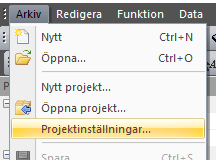
Välj ”Stompunkter” > ”Lägg till filer” (om du redan hade pp-fil programmerad kommer det att stå ”ändra filer”)
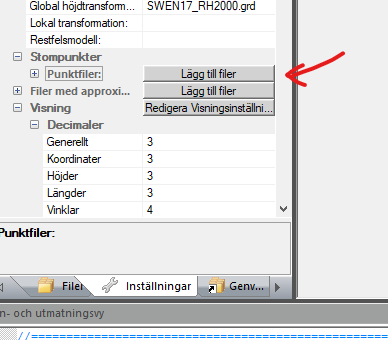
Du kommer till ett filhanteringsfönster. Tryck på ”Ny”-ikonen.
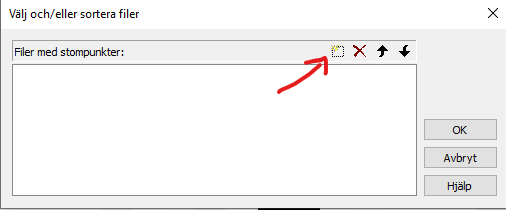
Därefter välj knappen ”…”
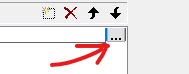
Leta upp den geo fil som du ska hämta passpunkterna ifrån och tryck sedan på ”Öppna”
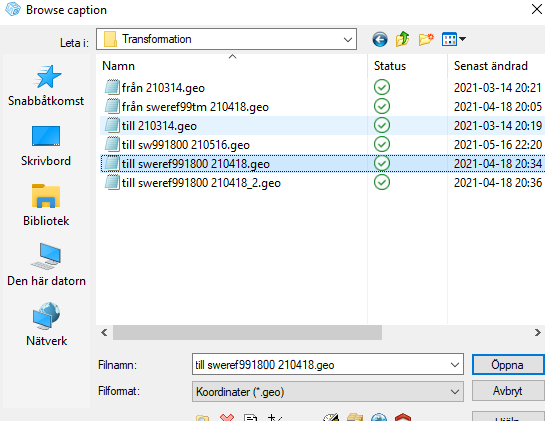
I stompunktfönstret trycker du ”OK”
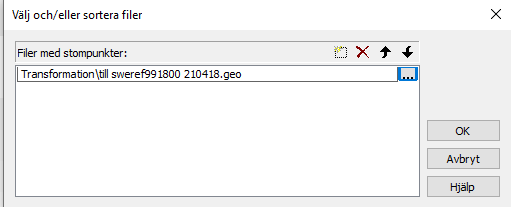
Som bekräftelse så kommer du att se att passpunktsfilen är registrerade.
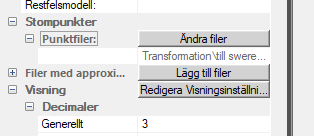
12.2.2 Importera bilden
Skrolla ner till Projekt > Bakgrundsbild och tryck på de 3 punkterna.
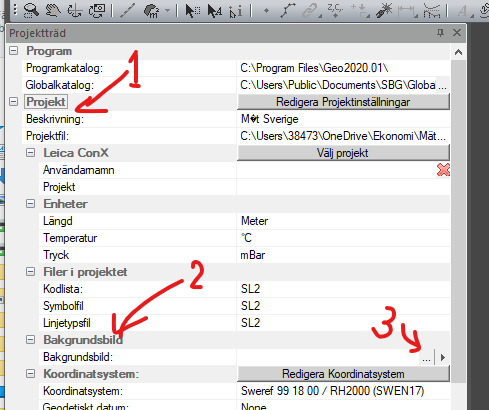
Se till att du väljer rätt format i vilken din ritning sparades i.
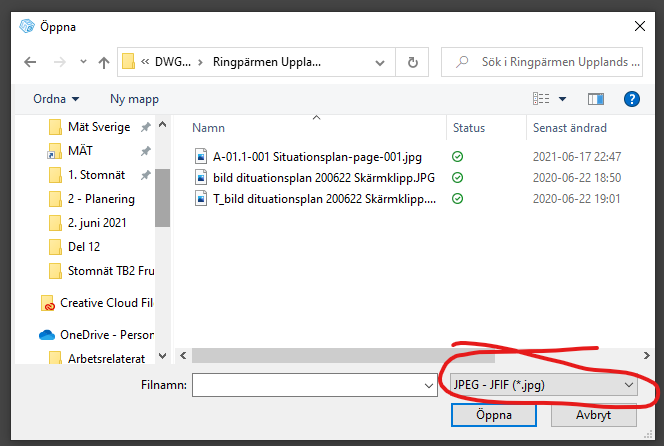
Eftersom du inte har vridit bilden tidigare kommer du få ett felmeddelande att bilden inte kan vridas.
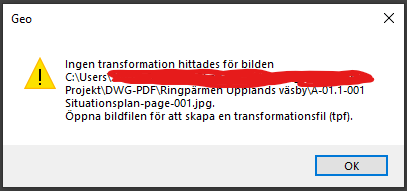
Nästa steg är att peka ut gemensamma punkter.
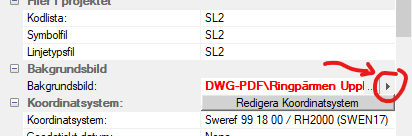
”Arkiv” > ”Projektinställningar” > ”Bakgrundsbild” och väljer pilen
Texten visar att den är röd eftersom SBG Geo programmet ser att ritningen inte är vriden.
Obs.: i Geo version 2021 så heter det ”Bakgrundskarta” och texten är inte rödmarkerad.
Den förvalda ritningen kommer öppnas:
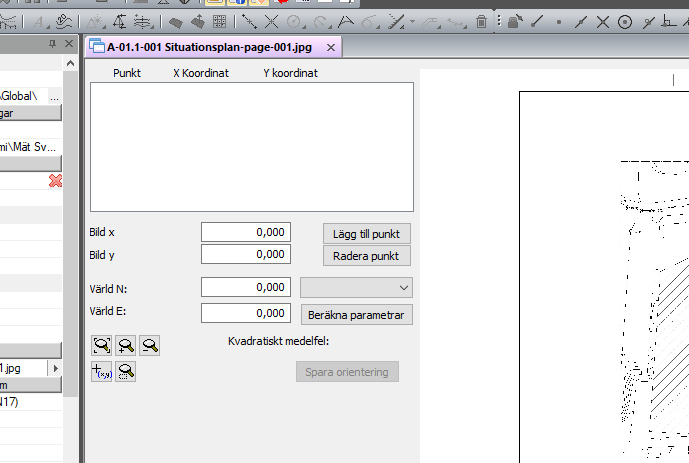
Om du ska ha full kontroll under georeferering är det bra att man är förberedd på manuell överföring av data.
12.2.3 Extra: Filer som hjälpmedel
Se till att ha framför dig lista på riktiga världskoordinater som du vet var visuellt du kan hitta dem i ritningen. Det kan vara koordinatkryss, hushörn eller fastighetsgräns. Om du har följt den här artikelserien sedan del 10 och 11 så tog jag den geo-filen som blev resultatet efter transformationen.
Om du har som jag en geo fil, öppna den då och öppna Numerisk vy eller Inmatnings vy. (”Arkiv” > ”Öppna”, ”Filformat” ska ha ”Koordinater(*.geo;*.pxy;…)”, välj ut rätt fil, ”Öppna”. Sedan i översta menyn väljer du ”Vyer” > ”Inmatningsvy”).

Som bilden ovan visar är det praktiskt att ha 3 flikar öppna.
Om du ska vrida en bakgrunds-pdf är det bra att du öppnar passpunkterna i Google Earth programmet. Av praktiska skäl är det lättare att se visuellt var punkterna ska hamna. Om du inte vet hur man gör det eller vad som krävs för det kan du läsa på del 14 som är baserad på det här exemplet innan du går till fortsättningen för georeferering i del 13.
Med vänlig hälsning
//Allan Jurisson
